Modifier le modèle - Muses
memoQ a besoin des Muses pour suggérer les prochains mots dans la saisie prédictive.
À partir d’un modèle, memoQ peut automatiquement configurer les Muses pour un projet.
Vous pouvez utiliser les Muses spécifiquement pour le client, le domaine, le sujet et le projet parasol pour le projet. Si le modèle est configuré avec ceux-ci, memoQ utilisera les Muses existantes si elles sont déjà présentes. Si elles ne le sont pas: Vous devez les créer manuellement. memoQ ne créera pas un Muse automatiquement.
Vous pouvez sélectionner des Muses en utilisant une règle de nommage. Cela fonctionne si vous avez plusieurs Muses, et que vous suivez une convention de nommage stricte.
Comment se rendre ici
- Ouvrez la Console de gestion des ressources
 .
. - À gauche, cliquez sur Modèles de projet
 .
. -
Sélectionnez le modèle que vous voulez modifier.
Mettre en place un modèle pour des projets en ligne ou des ressources: Choisissez votre memoQ TMS en haut de la Console de gestion des ressources , puis cliquez sur Sélectionner
 .
. - Sous la liste, cliquez sur Éditer.
-
À gauche, cliquez sur Muses. Le volet Muses apparaît.
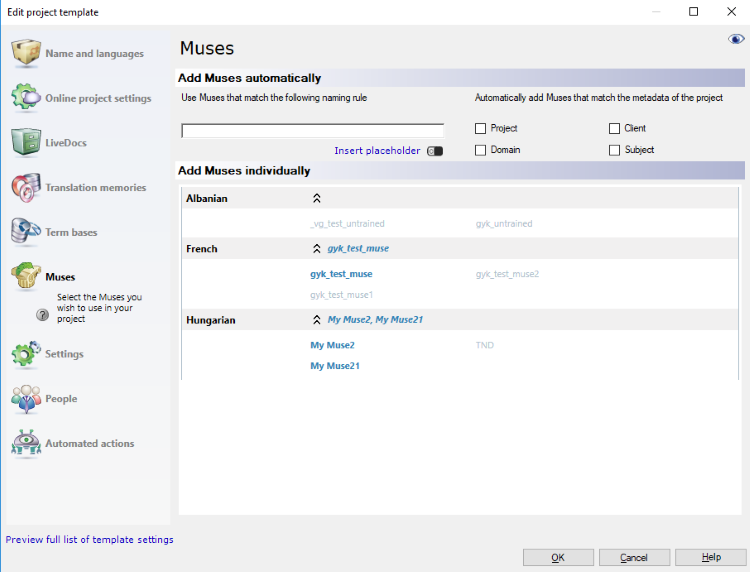
Que pouvez-vous faire?
Haut à droite, cochez une ou plusieurs des cases à cocher Projets,Client,Domaine, sujet.
Lorsque memoQ crée un Project à partir du modèle, il recherchera des Muses qui ont les mêmes valeurs dans Project,Client,Domaine ou sujet. memoQ ajoute toutes les Muses au projet où il y a une correspondance dans ces champs. memoQ ne crée pas de nouvelles Muses s’il n’y a pas de correspondance.
Exemple : Dans le modèle, les cases à cocher Client et sujet sont cochées. À partir du modèle, vous créez un projet qui a 'memoQLtd' dans Client et 'memoQ' dans sujet. memoQ recherche des Muses qui ont 'memoQQLtd' dans le client et 'memoQ' dans le sujet. Une est trouvée: memoQ l’ajoute au projet. Notez que les deux champs doivent correspondre.
Les langues doivent correspondre: Une muse a une langue source et une langue cible, tout comme une mémoire de traduction. La Muse doit correspondre à la langue source et à l’une des langues cibles du projet.
À partir des détails du projet, vous pouvez créer un nom et chercher une Muse portant ce nom.
Les langues doivent correspondre: Une muse a une langue source et une langue cible, tout comme une mémoire de traduction. La Muse doit correspondre à la langue source et à l’une des langues cibles du projet.
Sous Utiliser les Muses qui répondent à la règle de nommage suivante, tapez une règle pour le nom. Dans la règle, vous pouvez utiliser des espaces réservés.
Les espaces réservés sont des détails que vous ne connaissez pas dans le modèle. Ils sont remplis lorsqu’un projet spécifique est créé. Jusqu’à ce moment-là, vous les désignez par le nom du champ.
- Projet: Contenu du champ Projet du projet. Ce n’est pas le nom du projet, mais plutôt le nom d’un projet plus large dont le projet fait partie.
- Client: Contenu du champ Client du projet. Normalement, le nom de l’utilisateur final de la traduction.
- Domaine: Contenu du champ Domaine du projet. Normalement, le sujet plus étroit ou le genre des documents sources.
- Sujet: Contenu du champ Sujet du projet. Normalement, le champ sujet des documents source.
- Modèle: Le nom du modèle de projet. Vous voudrez peut-être regrouper vos projets par le modèle dont ils sont issus.
- SrcLangIso2: Code à deux lettres de la langue source du projet.
- SrcLangIso3: Code à trois lettres de la langue source du projet.
- MuseTrgLangIso2: Code à deux lettres de la langue cible de la Muse. Le nom de la Muse doit correspondre à l’une des langues cibles du projet.
- MuseTrgLangIso3: Code à trois lettres d’une langue cible de la Muse. Le nom de la Muse doit correspondre à l’une des langues cibles du projet.
- AAAA: L’année où le projet est créé, en quatre chiffres.
- MM: Le mois où le projet est créé, en deux chiffres.
- JJ: Le jour où la création du projet est réalisée, en deux chiffres.
- HH-NN: Heure et minutes lorsque le projet est créé, en deux chiffres.
Exemple : La règle de nom est {Client}-{sujet}-{SrcLangIso2}. Vous créez un projet où le client est 'memoQLtd', le sujet est 'memoQ' et la langue source est allemand. memoQ cherche une Muse appelée 'memoQ-memo-memoQ-DE'. S’il y en a un, memoQ l’ajoute au projet. S’il n’y a pas de Muse de ce nom, aucune Muse n’est ajoutée au projet. Les Muses ne peuvent pas être créées automatiquement.
Sous Ajouter des muses individuellement, cliquez sur les noms des Muses que vous souhaitez ajouter au modèle du projet. Les muses ajoutées sont affichées en gras dans la liste et apparaissent également à côté des langues.
Lorsque vous avez terminé
Mettre en place d’autres options: Cliquez sur une autre catégorie dans la fenêtre de modèle de projet.
Pour configurer les mémoires de traduction: À gauche, cliquez sur Mémoires de traduction.
Pour enregistrer le modèle de projet: Cliquez sur OK.
Pour revenir à la Console de gestion des ressources, et ne pas changer le modèle de projet: Cliquez sur Annuler.